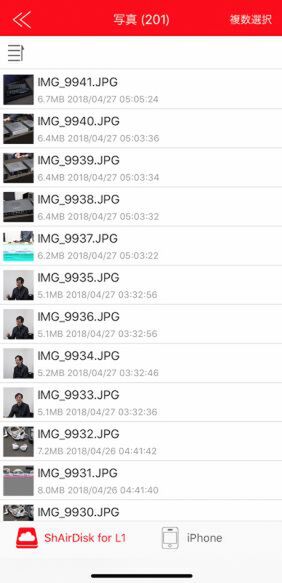プリンストンのデジギア道 第73回
かんたんな手順で便利に使えてDLNAにも対応!
iPhoneの外付けストレージを「ShAir Disk」でワイヤレス化してみよう
2018年07月03日 16時30分更新
スマホのストレージが足りない!
iPhoneをはじめとするスマートフォンやタブレットのストレージ容量は、年々、大容量化が進み、現在では128GBや256GBといった容量も珍しくなくなった。
しかし、動画や画像といったコンテンツの容量も年々増加しており、スマートフォンやタブレットの容量不足が話題になるケースも増えたように思う。
これを解決するためには、外付けのストレージや、クラウドストレージを使う方法が一般的。しかし、外付けのストレージは、接続のためにアダプターを介す必要があるし、クラウドストレージはランニングコストがかかる。
装着するだけでストレージがワイヤレスに!
「ローカルに全てを保存するのでなく、クラウドにデータを置き、さまざまなデバイスで共有・同期する」という運用も一般的になったが、「管理のしやすいローカルにデータを置きたい」という需要も根強い。クラウドのようにさまざまなデバイスでアクセスできれば便利だが、ローカルにデータがあるという安心感も欲しい……こんな都合のいい願いを叶えてくれる製品はないだろうか?
プリンストンの「ShAir Disk」(PTW-SDISKL1)こそ、そんなワガママを叶えてくれる製品だ。
珍しいジャンルの製品のため、簡単に説明をしよう。ShAir Diskは、HDDやUSBフラッシュメモリーに接続して、ワイヤレスでアクセスできるようにするというものだ。2TBまでの容量に対応し、同時接続台数は最大5台。
手持ちのストレージさえあれば、この製品を導入するだけで、自宅にワイヤレスのファイルサーバーを構築できるということになる。スマートフォンやタブレットに収まらないデータを格納したり、動画専用のネットワークHDDを作ったり、ユーザー次第で楽しみ方は無限だ。
セットアップはカンタン! ほとんどつなぐだけでOK
今回は、使用感を確かめるために、手持ちのコンパクトフラッシュに接続して使用した。
というのも、筆者の一眼レフカメラがいまどき珍しい(というか、10年近く前のモデルなのだが)コンパクトフラッシュ仕様で、使っていないコンパクトフラッシュが家にいくつもあるため。もし利用を考えているなら、新たにストレージを用意してもいいが、このようにUSB接続ができるストレージなら何でも流用できるため、余らせているストレージを活かすと追加の出費も防げて、一石二鳥だ。
まずはコンパクトフラッシュにShAir Diskを接続。給電側のケーブルをモバイルバッテリーやPCのUSB端子、ACアダプターなどに接続する。据え置き使用が前提なら、安定した通信のためにも、ACアダプターがおすすめだ。
続いて、スマートフォンに専用のアプリ「ShAir Disk for L1」(iOS版/Android版ともに無料)をインストールする。この状態で、スマートフォンのWi-Fi設定を開こう。「ShAirDisk-xxxx」というアクセスポイントが見つかるはずだ。そして工場出荷時のパスワードを入力。正しく認証されれば、スマートフォンがShAir Diskに接続される。これで使用の準備は整った。
アプリを開くと、写真、動画などいくつかの項目がタイル状に並ぶ。この内、左下のスマートフォンのマークはスマートフォンのデータをバックアップする際に使える。
スマートフォンで使う場合に、特に便利なのが「写真」という項目で、ストレージに保存されている写真を一覧で参照できるというもの。
ストレージ側とスマートフォン側はタブで切り替えられ、すぐに行き来できる仕様になっている。今回は、たまたま使用時にデジタルカメラで使っていたコンパクトフラッシュを使用しているが、実際に、デジタルカメラ用のストレージをワイヤレスでスマートフォンから参照するデバイスとしても活用できるだろう。

この連載の記事
-
第82回
sponsored
パソコン、スマホ、ゲームの音を手軽にド迫力化するキューブスピーカー -
第81回
sponsored
USB Type-C搭載PCやiPad Proの「端子足りない問題」を解決する -
第80回
sponsored
約5000円で筆圧検知1024段階対応のアクティブスタイラスが描き心地◎ -
第79回
sponsored
約4万円で144Hzのゲーミングディスプレー「PTFGFA-27C」を試す -
第78回
sponsored
新MacBook Airの容量不足、その解決に効くHP「SSD」 -
第77回
sponsored
全会議室に導入してほしい! プレゼン用PCのHDMI接続をワイヤレス化する「Simple Cast」 -
第76回
PC
iPhone XSとBT接続も! DAC要らずのハイレゾ対応スピーカーがすごい -
第75回
PC
Type-AとType-C混在の面倒なUSB状況を解決する救世主がこれ -
第74回
PC
PCとつないで簡単に使えるドキュメントカメラで、プラモ制作を動画化してみた -
第72回
sponsored
買ったばかりのiPadの画面割れを防ぐ最良の方法 - この連載の一覧へ